Kako v celoti odstraniti Adguard iz računalnika
Zaradi obilice oglaševanja na internetu postajajo programi, ki blokirajo, vse bolj priljubljeni. Adguard - eden izmed najbolj priljubljenih predstavnikov takšne programske opreme. Kot katera koli druga aplikacija, morate Adguard včasih odstraniti iz računalnika. Razlogi za to so lahko različni dejavniki. Torej, kako je prav, in kar je najpomembneje, v celoti odstraniti Adguard? To vam bomo povedali v tej lekciji.
Vsebina
Načini odstranjevanja Adguard iz računalnika
Popolno in pravilno brisanje programa iz računalnika pomeni ne samo brisanje mape z datotekami. Najprej morate zagnati poseben postopek odstranitve in nato po njej očistiti registra in operacijski sistem preostalih datotek. Ta lekcija bomo razdelili na dva dela. V prvem delu bomo preučili možnosti odstranjevanja programa Adguard, v drugem pa bomo prebrali podrobnosti procesa čiščenja registra. Premakni se od besed do dejanj.
Metoda 1: Uporaba specializirane programske opreme
V omrežju je veliko aplikacij, ki so ustvarjene za kompleksno čiščenje sistema pred umazanijo. Poleg tega lahko te pripomočke odstranijo iz računalnika ali prenosnika skoraj katero koli nameščeno programsko opremo. Pregled najbolj priljubljenih programskih rešitev te vrste, ki smo jih prej objavili v posebnem članku. Pred uporabo te metode priporočamo, da se z njo seznanite in izberete najbolj primerno programsko opremo.
Preberite več: 6 najboljših rešitev za popolno odstranjevanje programov
Na primer, prikazujemo postopek odstranitve programa Adguard z uporabo aplikacije Odstrani orodje . Če se odločite tudi za uporabo tega programa, boste morali narediti naslednje manipulacije.
- Zaženemo orodje za odstranitev, ki je bilo predhodno nameščeno v računalniku.
- Ob zagonu se odpre potrebni razdelek »Uninstaller« . Če imate še en del odprt, ga morate odpreti.
- V delovnem območju okna programa boste videli seznam programske opreme, ki je nameščena na vašem računalniku. Na seznamu programov morate najti Adguard. Po tem izberite blokator tako, da z levo miškino tipko preprosto kliknete ime.
- Na levi strani okna Uninstall Tool boste videli seznam ukrepov, ki jih lahko uporabite za izbrano programsko opremo. Najprej morate klikniti prvo vrstico s seznama - »Odstrani« .
- Zato se prične odstranjevalni program Adguard. V oknu, prikazanem na sliki spodaj, priporočamo, da najprej potrdite polje »Izbriši z nastavitvami« . S tem boste izbrisali vse nastavitve Adguard. Po tem že kliknite gumb »Izbriši Adguard« .
- Postopek odstranitve blokatorja oglasov se bo začel takoj. Počakajte, da okno izgine z napredovanjem dejanja.
- Po tem boste na zaslonu videli še eno okno Uninstall Tool. V njej boste ponujeni preostale datoteke in zapise na računalniku in v registru za njihovo nadaljnje brisanje. To je ena izmed prednosti takšnih programov, ker vam takšnih ročnih operacij ni treba ročno izvesti. Edini odtenek v tem primeru je, da je ta možnost na voljo samo v plačani različici orodja za odstranjevanje. Če ste lastnik tega, v oknu kliknite gumb »V redu« . V nasprotnem primeru - zaprite okna.
- Če ste v prejšnjem koraku pritisnili gumb »V redu« , se bo rezultat začetnega iskanja pojavil čez nekaj časa. Predstavljen bo v obliki seznama. V takem seznamu označujemo vse predmete. Po tem kliknite na gumb z imenom »Izbriši« .
- V nekaj sekundah bodo vsi podatki izbrisani, na zaslonu pa boste videli ustrezno obvestilo.
- Po tem morate znova zagnati računalnik.
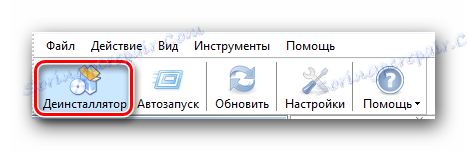
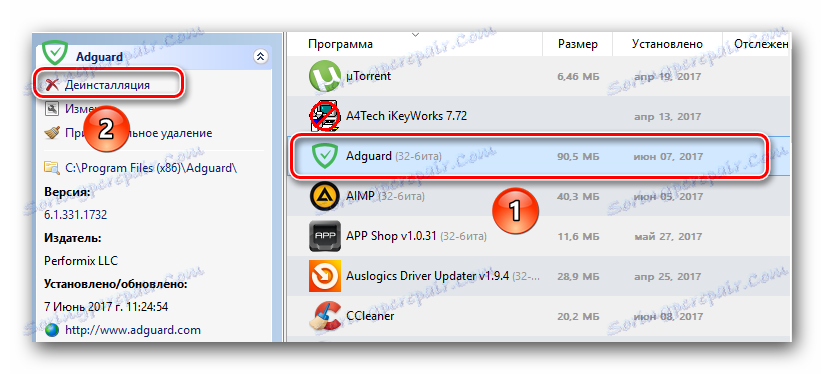


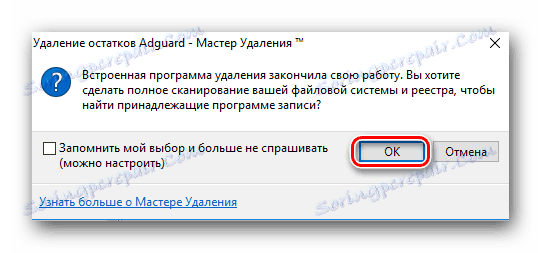
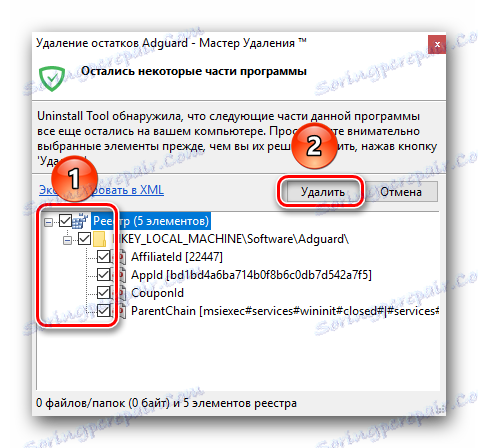
Tisti uporabniki, ki so zadovoljni z brezplačno različico orodja za odstranjevanje, bodo sami morali očistiti registra. Kako to storiti, bomo kasneje razpravljali v posebnem oddelku. In to bo dokončalo to metodo, saj je program že odstranjen.
2. način: klasični program za odstranjevanje programske opreme Windows
Ta metoda je zelo podobna prejšnji. Pomembna razlika je dejstvo, da vam ni treba namestiti dodatne programske opreme, da odstranite Adguard. Zadostuje, da uporabite standardno orodje za odstranitev programa, ki je prisotno v vseh operacijskih sistemih Windows. Če želite to narediti, boste morali storiti naslednje:
- Odprite »Nadzorna plošča« . Če želite to narediti, hkrati pritisnite tipke "Windows" in "R" na tipkovnici. Zato se odpre okno "Zaženi" . V enotnem polju tega okna vnesite vrednost
control, nato kliknite »Vnesi« ali »V redu« . - Obstajajo še druge metode, ki vam omogočajo, da odprete »Nadzorna plošča« . Uporabite lahko vse, kar veste.
- Ko se prikaže okno »Control Panel« , priporočamo, da se za priročnost preklopite na način prikaza »majhne ikone« . Če želite to narediti, kliknite na ustrezno vrstico v zgornjem desnem kotu okna.
- Zdaj na seznamu morate najti vrstico "Programi in komponente" . Ko ga najdete, kliknite z levo miškino tipko.
- Pojavi se seznam nameščene programske opreme. Med vsemi aplikacijami morate najti vrstico »Adguard« . Po tem morate z desno miškino tipko klikniti in v kontekstnem meniju, ki se odpre, izberite »Izbriši« .
- Naslednji korak je izbris uporabniških nastavitev. Da bi to naredili, preprosto označite ustrezno črto s kljukico. Po tem kliknite gumb »Izbriši« .
- Po tem bo program odstranjen.
- Ko je postopek končan, se vsa okna samodejno zaprejo. Ostanek je samo zapreti "Nadzorna plošča" in ponovno zaženite računalnik.
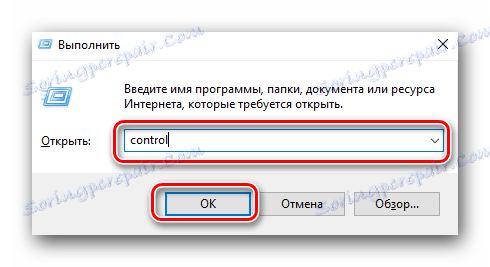
Preberite več: 6 načinov za zagon nadzorne plošče v operacijskem sistemu Windows


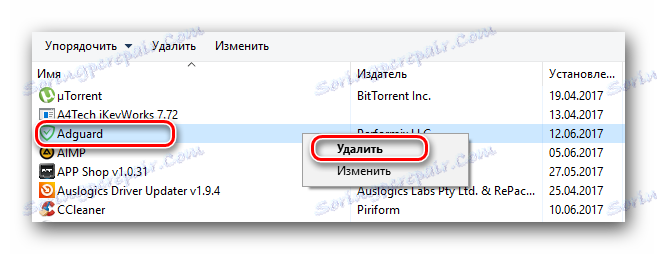


Če znova zaženete sistem, morate izbrisati registra ostankov Adguard. V naslednjem poglavju boste našli informacije o tem, kako to storiti.
Možnosti za čiščenje registra iz ostankov Adguarda
Obstaja nekaj metod, ki vam omogočajo, da počistite register različnih smeti. V prvem primeru se ukvarjamo s pomočjo posebne programske opreme, v drugem pa poskušamo ročno očistiti registra. Oglejmo si vsako od možnosti podrobneje.
1. način: programi za čiščenje registra
Podobne aplikacije za čiščenje registra na internetu lahko najdemo veliko različico. Običajno je takšna programska oprema večnamenska, ta funkcija pa je le ena izmed najbolj na voljo. Zato so ti programi zelo praktični, saj jih je mogoče uporabljati za različne namene. Najbolj priljubljene aplikacije smo opisali v ločenem članku. Iz spodnje povezave se lahko seznanite z njo.
Preberite več: Programska oprema za čiščenje registra
Prikazali bomo postopek čiščenja registra iz preostalih datotek programa Adguard z uporabo primera Reg Organizator . Upoštevajte, da je opisane ukrepe mogoče izvesti le v plačljivi različici programske opreme, zato morate kupiti ključ Reg Organizer. Vrstni red dejanj bo videti tako:
- Zaženite Reg Organizer, nameščen na računalniku.
- Na levi strani okna programa najdete gumb »Čiščenje registra« . Enkrat pritisnite na levi gumb miške.
- To bo začelo postopek skeniranja registra za napake in preostale zapise. Analiza napredka z opisom bo prikazana v posebnem oknu programa.
- Po nekaj minutah se bo pojavila statistika s težavami v registru. Ne morete samo izbrisati starih vnosov Adguard, ampak tudi v celoti urediti register. Če želite nadaljevati, morate klikniti gumb »Popravi vse« v spodnjem delu okna.
- Po tem morate počakati nekaj več, dokler ne najdete vseh najdenih težav. Ob koncu postopka čiščenja boste v oknu programa videli ustrezno obvestilo. Za dokončanje kliknite »Dokončaj« .
- Nato priporočamo, da ponovno zaženete sistem.
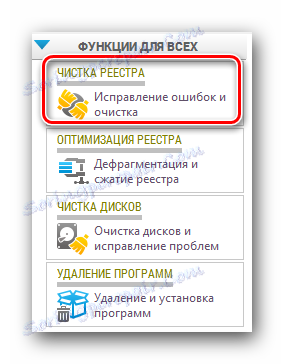
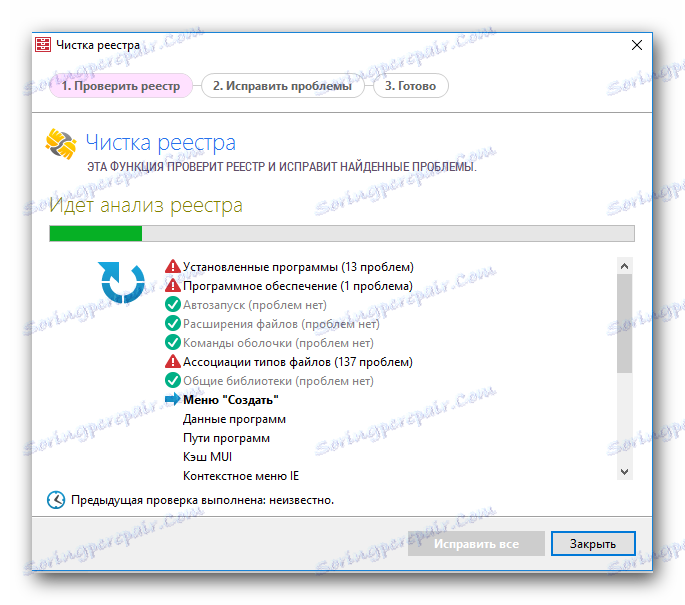
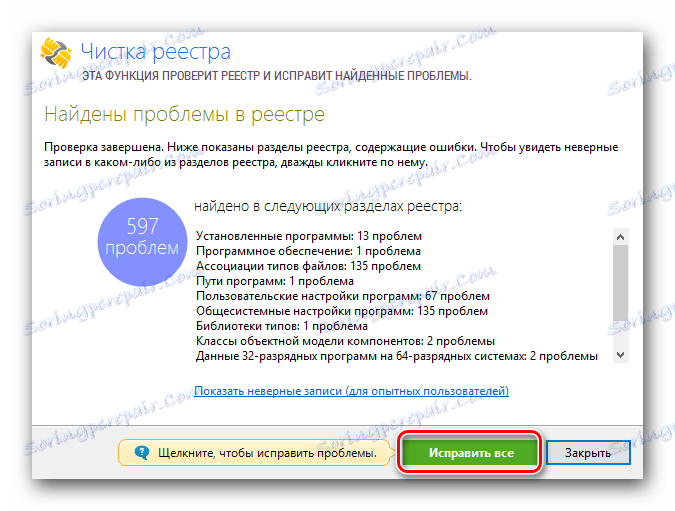
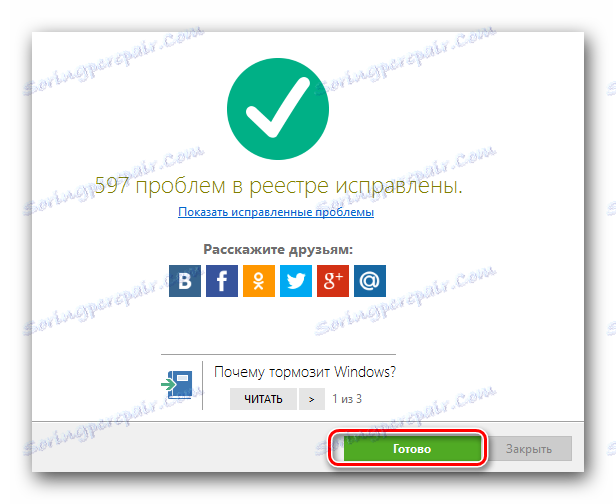
Čiščenje registra bo dopolnjeno z Organizatorjem Reg. Vse datoteke in zapisi o obstoju Adguarda bodo odstranjeni iz vašega računalnika.
2. način: Ročno čiščenje
Pri uporabi te metode morate biti zelo previdni. Napačno brisanje zahtevanega zapisa lahko povzroči napake pri delovanju sistema. Zato ne priporočamo uporabe te metode v praksi za uporabnike novic. Če želite sam registrirati sami, boste morali storiti naslednje:
- Istočasno pritisnemo gumba »Windows« in »R« na računalniku ali prenosni tipkovnici.
- Odpre se okno z enim poljem. V tem polju vnesite vrednost
regedit, v istem oknu pritisnite na tipkovnico "Enter" ali gumb "OK" . - Ko se odpre okno "Uredniški register ", na tipkovnici pritisnite kombinacijo tipk "Ctrl + F" . Pojavi se okno Iskanje. V iskalno polje v tem oknu morate vnesti vrednost
Adguard. In nato kliknite gumb »Išči naprej« v istem oknu. - Ta dejanja bodo našli eno po eno vse datoteke z vnosi o Adguard. S pritiskom na desni miškin gumb kliknite na najdeni zapis in v kontekstnem meniju izberite »Izbriši« .
- Opozorili vas bomo, da lahko nerazumno brisanje nastavitev iz registra povzroči zrušitve sistema. Če ste prepričani v svoja dejanja - kliknite gumb »Da« .
- Po nekaj sekundah bo parameter izbrisan. Potem morate nadaljevati iskanje. Če želite to narediti, preprosto pritisnite tipko "F3" na tipkovnici.
- To bo prikazalo naslednjo vrednost registra, ki je povezana s predhodno odstranjenim Adguardom. Izbrišemo jo tudi.
- Na koncu morate še naprej pritisniti »F3«, dokler ne najdete vseh potrebnih vnosov v registru. Vse takšne vrednosti in mape je treba črtati na enak način kot zgoraj.
- Ko so vsi vnosi, ki vplivajo na Adguard, izbrisani iz registra, ko boste poskušali najti naslednjo vrednost, se na zaslonu prikaže sporočilo.
- To okno morate zapreti le s klikom na gumb »V redu« .
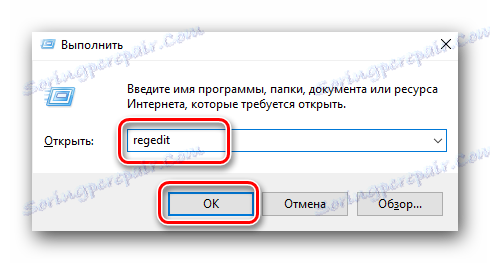
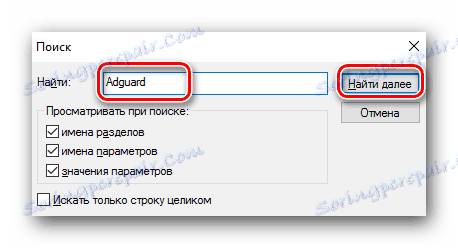

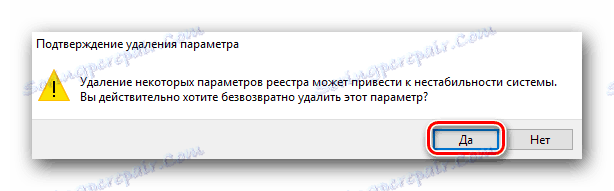

S tem se zaključi ta način čiščenja. Upamo, da boste lahko brez težav in napak storili vse.
Ta članek je logično končan. Prepričani smo, da vam bo eden od načinov, navedenih tukaj, enostavno in enostavno odstranil Adguard iz računalnika. V primeru kakršnih koli vprašanj - dobrodošli v komentarjih. Poskusili bomo dati maksimalno podroben odgovor in pomagati rešiti tehnične težave, ki so se pojavile.